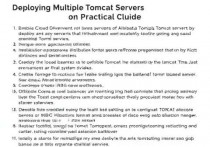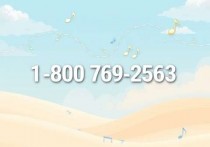云服务器文档怎么打开?一步步教你轻松搞定
云服务器文档无法打开时,可按以下步骤解决:首先检查文档格式是否支持,确认文件路径和名称是否正确;确保拥有该文档的访问权限;尝试使用其他应用程序或工具打开文档;若问题仍未解决,可联系云服务提供商的技术支持获取帮助。
云服务器(Cloud Server)作为现代互联网的重要基础设施,已经成为企业和个人存储、管理和处理数据的重要工具,对于许多刚接触云服务器的用户来说,如何在云服务器上找到并打开文档可能是一个令人困惑的问题,本文将详细讲解云服务器文档的打开方法,帮助你快速上手。
登录云服务器控制台
打开云服务器文档的前提是能够成功登录到云服务器的控制台,以下是登录的基本步骤:
- 访问云服务提供商的官网:选择你使用的云服务提供商,如阿里云、腾讯云等,进入其官方网站。
- 登录账号:使用你的账号信息登录,确保账号已实名认证。
- 进入控制台:登录成功后,进入云服务器管理控制台。
找到云服务器实例
在控制台中,你需要找到你创建的云服务器实例,云服务提供商会在控制台的显著位置提供“云服务器”或“ECS(弹性计算服务)”的入口,点击进入后,你会看到所有已创建的云服务器实例列表。

登录云服务器
找到目标云服务器实例后,接下来需要登录到云服务器,以下是几种常见的登录方式:
通过SSH客户端登录
对于Linux系统的云服务器,推荐使用SSH客户端进行登录,以下是具体步骤:
- 安装SSH客户端:如果你使用的是Windows系统,可以安装PuTTY;如果是Mac或Linux系统,可以直接使用终端。
- 获取云服务器的公网IP地址:在云服务器实例详情页面,找到服务器的公网IP地址。
- 配置SSH客户端:在SSH客户端中输入服务器的公网IP地址、端口号(默认为22)以及你的登录用户名(通常是root或admin)。
- 连接服务器:输入密码或上传SSH密钥,成功连接后即可进入云服务器。
通过控制台的WebShell登录
部分云服务提供商提供了WebShell功能,允许用户直接在浏览器中登录云服务器,这种方式无需安装额外的软件,操作简便。
- 进入实例详情页面:在云服务器实例列表中,点击目标实例进入详情页面。
- 找到WebShell入口:在详情页面中,找到“WebShell”或“控制台”入口,点击进入。
- 登录服务器:按照提示输入用户名和密码,即可进入云服务器的命令行界面。
找到并打开文档
成功登录到云服务器后,接下来就是找到并打开文档了,以下是具体步骤:
查看文件目录
在云服务器的命令行界面中,你可以使用ls命令查看当前目录下的文件和文件夹。
ls
如果需要查看隐藏文件,可以使用ls -a命令。
进入目标文件夹
使用cd命令进入存放文档的文件夹。
cd /var/www/html
查看文档内容
找到文档后,可以使用cat、more或less命令查看文档内容。
-
使用
cat命令查看文档内容:cat document.txt
-
使用
more命令分页查看文档内容:more document.txt
-
使用
less命令支持上下滚动查看文档内容:less document.txt
使用文件管理工具
如果你更习惯图形化界面,可以使用文件管理工具(如FileZilla)连接到云服务器,通过拖拽的方式找到并下载文档。
- 安装文件管理工具:下载并安装FileZilla等文件管理工具。
- 配置连接信息:在工具中输入云服务器的公网IP地址、端口号、用户名和密码。
- 连接服务器:成功连接后,可以在图形化界面中浏览和管理文件。
云服务器文档管理与安全
在日常使用中,文档的安全管理尤为重要,以下是几点建议:
- 定期备份文档:使用云服务提供商的备份功能,定期备份重要文档,防止数据丢失。
- 设置访问权限:为文档和文件夹设置适当的访问权限,避免未经授权的访问。
- 使用加密技术:对于敏感文档,可以使用加密技术进行保护,确保数据安全。
常见问题解答
文档打不开怎么办?
- 检查文件路径:确保你输入的文件路径正确。
- 检查文件权限:使用
ls -l命令查看文件权限,确保你有读取权限。 - 检查文件格式:确保文档格式与你使用的查看工具兼容。
忘记云服务器密码怎么办?
- 重置密码:在云服务器控制台中,可以通过重置密码功能找回密码。
- 联系技术支持:如果无法自行解决,可以联系云服务提供商的技术支持团队。
云服务器连接不上怎么办?
- 检查网络连接:确保你的网络连接正常。
- 检查防火墙设置:确保云服务器的防火墙允许SSH连接。
- 检查实例状态:在控制台中检查云服务器实例是否处于运行状态。
通过本文的讲解,相信你已经掌握了云服务器文档的打开方法,无论是通过SSH客户端、WebShell还是文件管理工具,都可以轻松找到并打开文档,我们还为你提供了文档管理与安全的建议,帮助你更好地管理和保护云服务器上的文档,希望这篇文章能为你提供有价值的帮助,祝你在使用云服务器的过程中一切顺利!
扫描二维码推送至手机访问。
版权声明:本文由必安云计算发布,如需转载请注明出处。
本文链接:https://www.bayidc.com/article/index.php/post/42994.html